So beheben Sie den Audacity-Fehlercode 9999 in Windows 10
Verschiedenes / / April 03, 2023

Audacity ist ein beliebtes Audio-Editor-Programm für Windows-Benutzer. Die App kann Musik bearbeiten, aufnehmen und produzieren. Vielen Benutzern fällt es jedoch aufgrund eines unerwarteten Host-Fehlers schwer, ihre Musikaufnahmen in der App anzuhören. Wenn Sie sich fragen, wie ich den Fehlercode 9999 behebe, gibt es nicht viel zu befürchten. Dieser Fehler tritt im Allgemeinen auf, wenn ein Benutzer Audio aufzeichnet und versucht, es in der App abzuspielen. Dies ist ein häufiger Fehler und kann mit einigen einfachen Methoden zur Fehlerbehebung behoben werden. In diesem Handbuch werden wir alle möglichen Gründe für dieses Problem diskutieren und dann erklären, wie der Audacity-Fehlercode 9999 in Windows 10 behoben werden kann.

Inhaltsverzeichnis
- So beheben Sie den Audacity-Fehlercode 9999 in Windows 10
- Gründe für den Audacity-Fehlercode -9999 Unerwarteter Host-Fehler
- Möglichkeiten zur Behebung des Audacity-Fehlercodes 9999 in Windows 10
So beheben Sie den Audacity-Fehlercode 9999 in Windows 10
Hier erfahren Sie mehr über die Lösungen für den Audacity-Fehlercode -9999 unerwarteter Hostfehler auf einem Windows 10-PC.
Gründe für den Audacity-Fehlercode -9999 Unerwarteter Host-Fehler
Es gibt mehrere Gründe, warum dieser Fehlercode beim Abspielen von Audacity-Aufnahmen auf Ihren Windows 10-Computern angezeigt wird. Einige der Gründe seien hier genannt.
- Ein Fehler in der Audacity-Anwendung ist ein häufiger Grund für den Fehlercode 9999.
- Dieses Problem kann auch durch unsachgemäßes Laden der Anwendung verursacht werden.
- Das Problem kann auch durch verschiedene Hintergrundanwendungen verursacht werden.
- Andere Systemprobleme können diesen Fehler auch mit der Audacity-App verursachen.
- Wenn Sie den Mikrofonzugriff auf Ihrem Computer deaktiviert haben, erhalten Sie möglicherweise diese Fehlermeldung.
- Verschiedene Bugs und andere Aufzeichnungsfehler auf Windows-Computern können ebenfalls diesen Fehler verursachen.
- Ein veralteter oder beschädigter Mikrofontreiber kann dieses Problem verursachen.
- Ein Antivirenprogramm eines Drittanbieters kann dieses Problem auch mit der Audacity-App verursachen.
- Eine veraltete Audacity-App-Version kann ebenfalls fehlerhaft funktionieren und dieses Problem verursachen.
- Verschiedene andere zugrunde liegende Probleme mit der Audacity-Anwendung können dieses Problem verursachen.
Möglichkeiten zur Behebung des Audacity-Fehlercodes 9999 in Windows 10
Im Folgenden werden wir Methoden besprechen, um herauszufinden, wie ich den Fehlercode 9999 in der Audacity-Anwendung behebe.
Methode 1: Grundlegende Methoden zur Fehlerbehebung
Im Allgemeinen wird der Fehlercode 9999, ein unerwarteter Hostfehler, nicht durch ein größeres Problem auf Ihrem Computer verursacht, und einige einfache grundlegende Methoden können Ihnen helfen, das Problem zu beheben. Im Folgenden sind einige der grundlegenden Methoden zur Fehlerbehebung aufgeführt, mit denen Sie herausfinden können, wie ich den Fehler 9999 in Audacity behebe.
1A. Audio erneut aufnehmen
Der Audacity-Fehlercode -9999 Unerwarteter Host-Fehler wird meistens angezeigt, wenn ein Benutzer versucht, eine Aufzeichnung in der Audacity-Anwendung abzuspielen. Wenn dies bei Ihnen der Fall ist, können Sie versuchen, die aktuelle Aufzeichnung zu löschen und von vorne zu beginnen. Manchmal wird dieses Problem durch einfaches erneutes Aufnehmen des Audios behoben.
1B. Starten Sie Audacity neu
Wenn das Problem weiterhin besteht, kann es durch unsachgemäßes Laden der Anwendung auf Ihrem Computer verursacht werden. Auch dies ist kein Problem, über das Sie sich Sorgen machen müssen, und Sie können es beheben, indem Sie einfach die Audacity-Anwendung auf Ihrem Computer neu starten. Sie können die Audacity-App einfach schließen und nach ein paar Minuten neu starten.
1C. Schließen Sie ähnliche Hintergrundanwendungen
Wenn Sie ähnliche Aufnahmeanwendungen oder andere Anwendungen ausführen, für die möglicherweise ein Mikrofon erforderlich ist im Hintergrund kann es die Audacity-Prozesse stören und das Mikrofon dazu bringen Defekt. Es ist eine gute Idee, alle anderen Hintergrundprozesse auf Ihrem Computer zu beenden, bevor Sie mit der Aufnahme in der Audacity-Anwendung beginnen, um Probleme wie Fehlercode 9999 zu vermeiden. Sie können unseren Leitfaden weiter lesen So beenden Sie die Aufgabe in Windows 10 um alle Schritte zum Schließen der Hintergrundanwendungen zu kennen, um herauszufinden, wie ich den Fehlercode 9999 behebe.

1D. Führen Sie einen sauberen Neustart durch
Wenn die vorherigen Methoden zur Fehlerbehebung nicht geholfen haben und Sie immer noch nicht wissen, wie ich den Fehler 9999 in Audacity behebe, Sie können Sie versuchen, einen sauberen Neustart von Windows auf Ihrem Gerät durchzuführen, um den Audacity-Fehlercode -9999 Unerwarteter Host zu beheben Fehler. Diese Methode hilft Ihnen, alle Fehler und beschädigten Dateien auf Ihrem Computer zu löschen, die möglicherweise dazu führen, dass Audacity fehlschlägt. Sie können die überprüfen So führen Sie einen sauberen Neustart in Windows 10 durch um den sauberen Neustart Ihres Geräts sicher durchzuführen.

Methode 2: Aktivieren Sie den Mikrofonzugriff
Manchmal kann das Problem etwas komplizierter sein, und Sie müssen möglicherweise Änderungen an den Systemeinstellungen vornehmen, um es zu beheben. Wenn Sie den Mikrofonzugriff auf Ihrem Windows 10-Computer nicht aktiviert haben, können Sie die Aufnahmefunktion in der Audacity-Anwendung nicht verwenden. Versuchen Sie daher, den Mikrofonzugriff auf Ihrem Computer zu aktivieren, um dieses Problem zu beheben.
1. Drücken Sie Tasten Windows + I gemeinsam öffnen Einstellungen und gehe zu Privatsphäre.
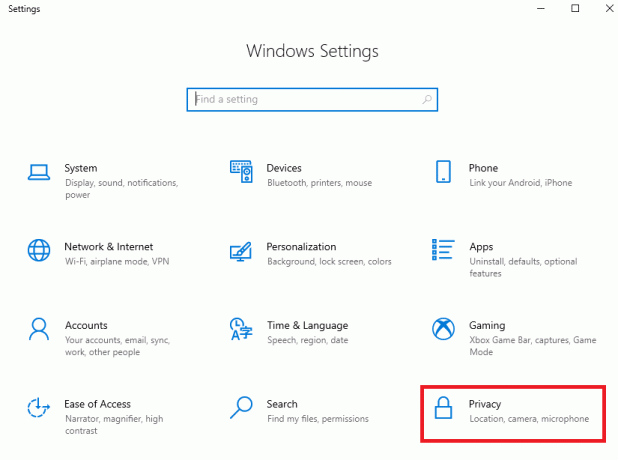
2. Navigieren Sie im linken Bereich zu Mikrofon.

3. Hier finden Erlauben Sie den Zugriff auf das Mikrofon auf diesem Gerät und klicken Ändern.

4. Schalten Sie nun den Schalter für ein Mikrofonzugriff für dieses Gerät.
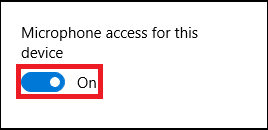
5. Endlich, Starten Sie den PC neu.
Lesen Sie auch:So beheben Sie die Latenz in Audacity in Windows 10
Methode 3: Stellen Sie das Mikrofon als Standardgerät ein
Wenn die Aktivierung des Mikrofonzugriffs nicht hilft und das Problem weiterhin besteht, können Sie versuchen, das Mikrofon als Standard-Audiogerät auf Ihrem Computer festzulegen. Dadurch wird Ihr Mikrofon zum Standard-Audioausgabegerät und der Fehlercode 9999 wird behoben.
1. Drücken Sie die Windows + I-Tasten gemeinsam öffnen Einstellungen und gehe zu System.

2. Navigieren Sie im linken Bereich zu Klang Tab.

3. Unter Verwandte Einstellungen, klicke auf Sound-Systemsteuerung.

4. Navigieren Sie nun zu der Aufzeichnung Tab.

5. Suchen und auswählen Mikrofon und dann klicken Standard festlegen.
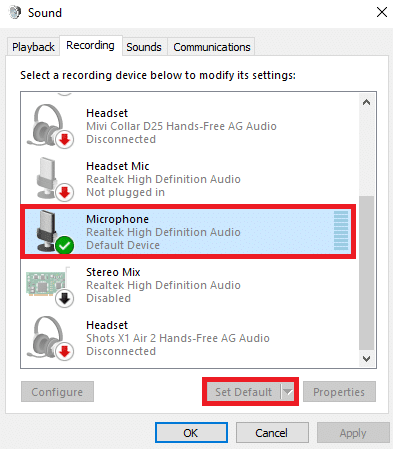
6. Abschließend klicken Anwenden und dann OK um die Änderungen zu speichern.

Wenn diese Methode nicht funktioniert und Sie nicht wissen, wie ich den Fehler 9999 in Audacity behebe, versuchen Sie die nächste Methode.
Lesen Sie auch:So installieren Sie das Autotune-VST-Plugin in Audacity
Methode 4: Führen Sie die Problembehandlung für Audioaufzeichnungen aus
Recording Audio Troubleshooter ist ein Windows-Dienstprogramm, mit dem Sie Aufzeichnungsprobleme auf Ihrem Windows-Computer diagnostizieren und beheben können. Sie können auf dieses Dienstprogramm über die Systemsteuerung zugreifen. Da der Audacity-Fehlercode 9999 ein Aufzeichnungsproblem ist, sollten Sie versuchen, diese Problembehandlung auszuführen, um das Problem zu beheben.
1. Öffne das Schalttafel von dem Startmenü.

2. Nun, von der Gesehen von Dropdown, wählen Sie aus Große Icons.

3. Scrollen Sie nach unten und wählen Sie aus Fehlerbehebung.

4. Wählen Sie nun aus Hardware und Ton.
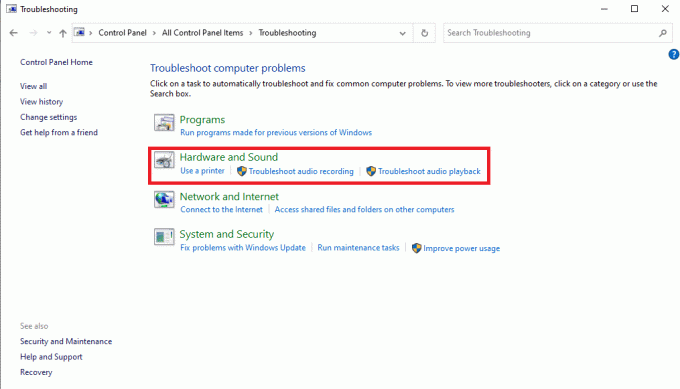
5. Hier auswählen Audio aufnehmen.

6. Abschließend klicken Nächste um den Fehlerbehebungsprozess zu starten.

Methode 5: Aktualisieren Sie den Mikrofontreiber
Einer der häufigsten Gründe für diesen Fehler bei der Audacity-Anwendung ist ein veralteter Mikrofontreiber auf Ihrem Computer. Ein veralteter Treiber kann verschiedene Probleme mit Ihrem Computer und Programmen verursachen und sogar den Audacity-Fehlercode 9999 verursachen. Versuchen Sie daher, den Mikrofontreiber auf Ihrem Computer zu aktualisieren. Folgen Sie unserem Leitfaden weiter So aktualisieren Sie Realtek HD-Audiotreiber in Windows 10 um die Schritte zum Aktualisieren des Treibers auf Ihrem Computer auszuführen.

Lesen Sie auch:Beheben Sie das Problem mit dem Realtek High Definition Audio-Treiber
Methode 6: Mikrofontreiber neu installieren
Wenn die Aktualisierung des Mikrofontreibers das Problem nicht behebt, können Sie versuchen, den Treiber neu zu installieren, um das Problem mit dem Fehlercode 9999 zu beheben. Sie können die überprüfen So deinstallieren und installieren Sie Treiber unter Windows 10 Anleitung zur sicheren Neuinstallation des Treibers auf Ihrem Computer.
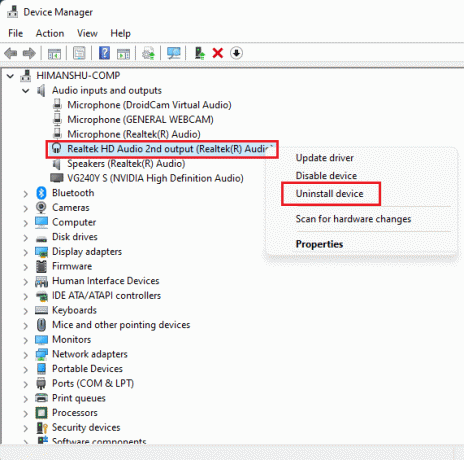
Methode 7: Antivirus von Drittanbietern deaktivieren
Wenn Sie auf Ihrem Computer ein Antivirenprogramm eines Drittanbieters verwenden, um sich vor dem Internet zu schützen Bedrohungen, können Sie versuchen, es für eine Weile zu deaktivieren, um das Problem mit dem Fehlercode 9999 mit Audacity zu beheben Anwendung. Manchmal, wenn ein Antivirenprogramm einen Prozess fälschlicherweise als Bedrohung kennzeichnet, kann es ihn blockieren. In diesem Fall wird das Problem durch Deaktivieren des Antivirus behoben. Sie können die überprüfen So deaktivieren Sie Antivirus vorübergehend unter Windows 10 Anleitung zur Lösung dieses Problems.

Methode 8: Installieren Sie das neueste Audacity-Update
Wenn Sie eine alte Version des Audacity-Programms auf Ihrem Computer verwenden, sollten Sie erwägen, die neueste Version der Anwendung zu installieren, um alle App-Probleme zu vermeiden. Sie können die neueste Version der App direkt von der offiziellen Website installieren oder Updates aus dem Microsoft Store installieren.
1. Öffne das Microsoft-Store von dem Startmenü.

2. Hier klicken Sie auf Bibliothek von der unteren linken Seite des Bildschirms.
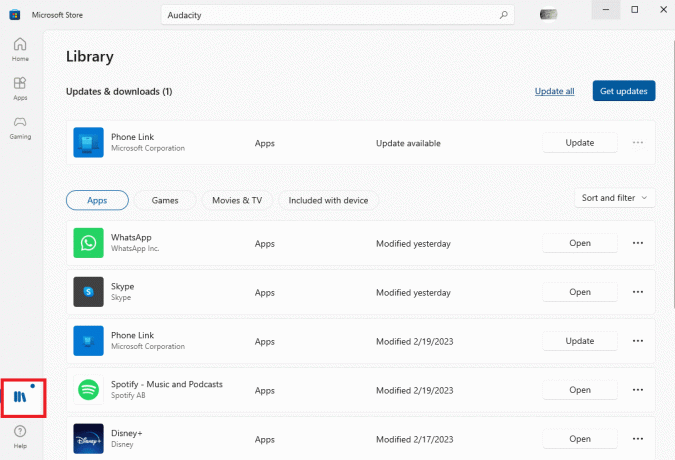
3. Klicken Sie abschließend auf Updates bekommen um alle verfügbaren Updates zu installieren.
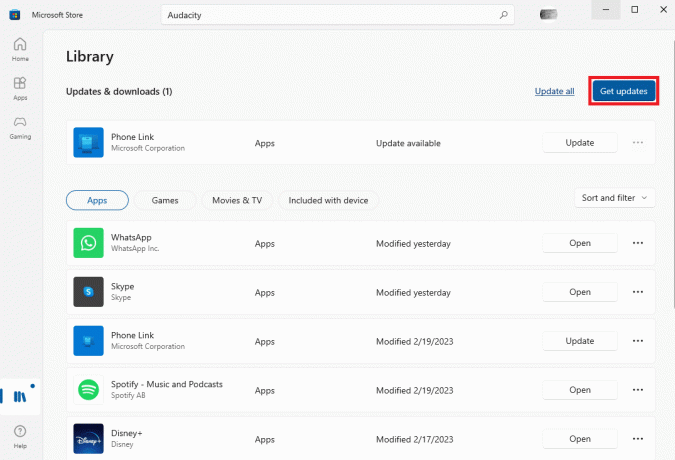
Lesen Sie auch:So beheben Sie, dass Razer Audio Visualizer nicht funktioniert
Methode 9: Audacity neu installieren
Wenn keine der vorherigen Methoden hilft und das Problem bei der Audacity-Anwendung bleibt, können Sie versuchen, sie auf Ihrem Computer neu zu installieren.
1. Drücken Sie Tasten Windows + I gleichzeitig zu öffnen Einstellungen und gehe zu Anwendungen.

2. Suchen und wählen Sie hier die Unverfrorenheit App, und klicken Sie dann auf Deinstallieren.

3. Klicken Deinstallieren erneut, um die Aktion zu bestätigen.

4. Öffne das Webbrowser und besuchen Sie den Beamten Audacity herunterladen Buchseite.

5. Klicken Sie hier auf die Für Windows herunterladen Verknüpfung.

6. Öffnen Sie das heruntergeladene Setup und befolgen Sie die Anweisungen auf dem Bildschirm, um den Vorgang abzuschließen.
Häufig gestellte Fragen (FAQs)
Q1. Was ist die Audacity-Anwendung?
Ans. Audacity ist ein beliebter Musikeditor für Windows- und Mac-Computer. Die Anwendung ist bei Musikkomponisten und -schöpfern beliebt.
Q2. Was ist der Fehlercode 9999 in Audacity?
Ans. Fehlercode 9999 ist ein häufiger Fehler in der Audacity-Anwendung. Dieser Fehlercode kann Sie daran hindern, Aufnahmen in der App abzuspielen.
Q3. Was verursacht den Fehlercode 9999?
Ans. Es kann verschiedene Gründe für das Problem mit dem Fehlercode 9999 in der Audacity-Anwendung geben. Einige der häufigsten Gründe sind falsche Datenschutzeinstellungen, falsches Laden der App und ein veralteter Treiber.
Empfohlen:
- Beheben Sie das Hulu Black Screen mit Audioproblem
- 16 Möglichkeiten zur Behebung des Problems, dass das iPhone nicht klingelt
- Was ist der Unterschied zwischen Final Cut Pro und Final Cut Pro X?
- So entfernen Sie Echo aus Audio in Audacity
Wir hoffen, dass dieser Leitfaden für Sie hilfreich war und Sie es herausfinden konnten So beheben Sie den Audacity-Fehlercode 9999 in Windows 10. Lassen Sie uns wissen, welche Methode für Sie funktioniert hat. Wenn Sie Anregungen oder Fragen an uns haben, teilen Sie uns dies bitte im Kommentarbereich mit.



